Amazon доставляет истинное удовольствие от прослушивания ваших любимых песен. Он работает исключительно хорошо в веб-браузерах, но его приложение для ПК, особенно версия для Windows, неоднократно обнаруживало многочисленные ошибки и проблемы с производительностью. Когда вы нажимаете кнопку воспроизведения, некоторые из вас могут получить сообщение об ошибке «Невозможно воспроизвести трек, переход к следующему треку» или непрерывную загрузку.
Если вы испытываете такие неприятные ощущения от прослушивания музыки, возможно, вам интересно, есть ли способ правильно решить эти проблемы. Хорошей новостью является то, что существует несколько способов решения этих проблем. В этой статье вы узнаете, почему приложение Amazon Music для ПК не работает и как это можно легко исправить.
Статьи по теме
[Исправлено] Очередь загрузки музыки Amazon не работает – 8 способов
Как исправить проблему с невозможностью загрузки Amazon Music
- Почему мое приложение Amazon Music не работает?
- Решение 1. Проверьте подключение к Интернету
- Решение 2. Перезапустите приложение Amazon Music или компьютер.
- Решение 3. Очистить музыкальный кеш Amazon
- Решение 4. Полностью удалите и переустановите приложение Amazon Music.
- Решение 5. Изменение аудиоустройства по умолчанию
- Совет: слушайте/загружайте музыкальные песни Amazon без проблем
Почему мое приложение Amazon Music не работает?
Amazon Music хорошо оптимизирован для всех версий Windows от Windows 7 до Windows 11. Компьютеры Mac под управлением macOS 10.11 (El Capitan) или более поздней версии также должны работать нормально. Если он не работает на вашем компьютере, велика вероятность, что на вашем компьютере по-прежнему установлена более ранняя и устаревшая версия операционной системы, например Windows Vista, Windows XP и macOS. Х 10.6-10.8. На таких компьютерах рекомендуется использовать Amazon Music для Интернета для потоковой передачи музыки Amazon. Этот метод позволяет пользоваться сервисом не только в устаревших версиях Windows и OSX, но и в других операционных системах, не включенных в официальный список поддержки. К ним относятся Chrome OS и Linux.
На некоторых компьютерах, например, под управлением Windows 10/11, вы можете время от времени сталкиваться с некоторыми проблемами, включая неожиданный пропуск песен, сбои при воспроизведении и длительную загрузку между треками. Все эти проблемы, связанные с приложением Amazon Music, — настоящий облом для любителей музыки. Ниже приведены рекомендуемые методы исправления неработающего приложения Amazon Music и связанных с ним ошибок.
Решение 1. Проверьте подключение к Интернету
Проблема №1 с приложениями для потоковой передачи музыки — нестабильное сетевое соединение. Если ваша беспроводная сеть WLAN имеет низкую скорость или подключена к слишком большому количеству устройств, приложение Amazon Music может не работать должным образом, что приведет к поломке.
Чтобы исправить подключение к Интернету, вам лучше перезагрузите подключение к Интернету и компьютер поскольку перезагрузка может творить чудеса. Перезагрузка интернет-устройства может очистить его память и повысить скорость благодаря обновлению соединения с сервером интернет-провайдера. Также рекомендуется выполнить полную перезагрузку вашего сетевого устройства и сетевого маршрутизатора. В большинстве случаев это решит проблему путем установления новых соединений с серверами Amazon Music.
Решение 2. Перезапустите приложение Amazon Music или компьютер.
Одной из наиболее распространенных причин является недостаточность или неправильное распределение системных ресурсов, доступных для приложения Amazon Music, что приводит к сбою приложения. Простой перезапуск приложения или операционной системы разрешает конфликты между различными запущенными программами. Для этого просто перезапустите приложение Amazon Music, и если проблема не исчезнет, попробуйте перезагрузить ОС Windows, что, вероятно, решит проблему.
Решение 3. Очистить музыкальный кеш Amazon
Другая очень распространенная проблема, вызывающая сбой приложения Amazon Music, — это повреждение файлов кэша или недостаточно места для хранения файлов. Это можно исправить, очистив кеш этого приложения, установленного на вашем компьютере с Windows. Это можно сделать двумя способами:
Способ 1. Удаление файлов кэша вручную
1. Откройте «Проводник».
2. Введите это в поле поиска в проводнике Windows: «%userprofile%\AppData\Local\Amazon Music\Data» и нажмите "Входить".
3. Файлы в папке являются временными файлами кэша. Полностью удалите файлы в папке, введя «Shift+Удалить".
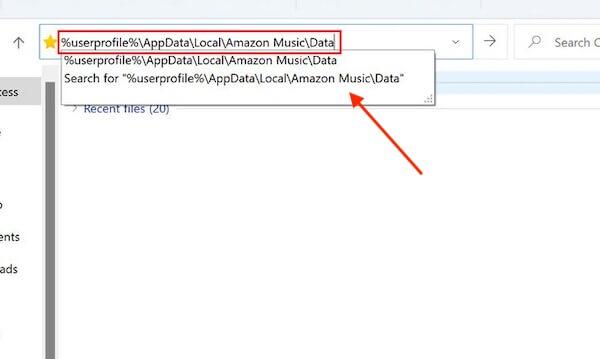
Способ 2. Обновить кеш в приложении:
1. Откройте приложение Amazon Music.
2. Перейдите к «Настройки>Дополнительно».
3. Внизу интерфейса есть "Перезагрузи мою музыку», нажатие на эту кнопку автоматически обновит файлы кэша.
После этого запустите приложение Amazon Music, теперь оно должно работать без проблем.
Решение 4. Полностью удалите и переустановите приложение Amazon Music.
Если вышеуказанные методы вам не помогли, это означает, что произошла критическая ошибка или фатальный конфликт системных файлов с установленной Amazon Music и другими файлами. Чтобы решить эту проблему, мы рекомендуем выполнить глубокую и полную деинсталляцию.
Для этого сначала удалите установленные файлы приложения, присутствующие в C:\Users\\AppData\Local\Amazon Music. После этого выполните следующие действия:
1. Нажмите меню «Пуск» и откройте «пробег"приложение из списка приложений.
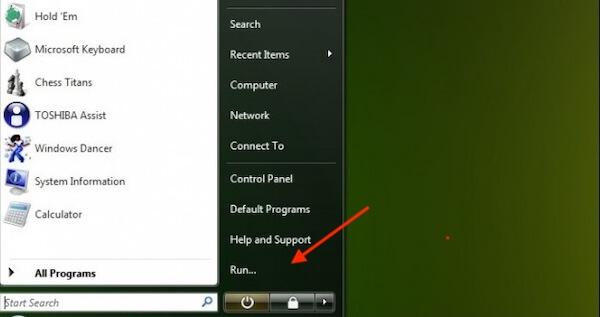
2. Тип regedit.exe в "Открыто" раздел для запуска инструмента редактирования реестра.
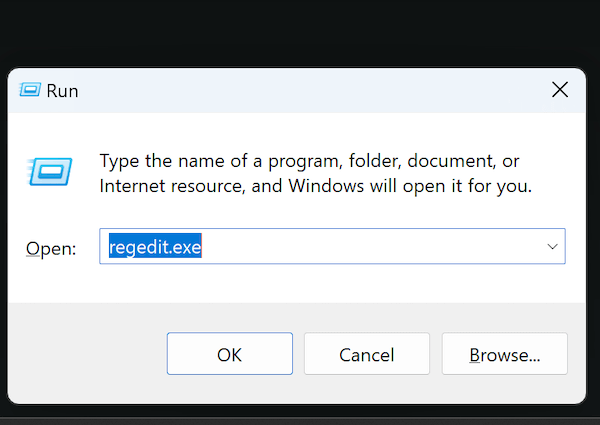
3. После открытия перейдите в папку с именем «HKEY_CURRENT_USER" в Редактор реестра. Здесь вы можете найти "Amazon>Amazon Музыка" в "ПРОГРАММНОЕ ОБЕСПЕЧЕНИЕ"папка.
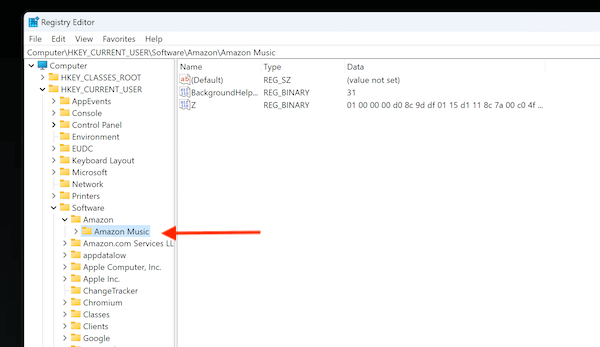
4. Удалите все файлы и подпапки в папке Amazon Music.
5. Вернуться к Пуск>Все программы и удалите приложение Amazon Music.
6. Затем перейдите на панель управления и удалите приложение Amazon Music, которое выдаст ошибку (поскольку вы удалили установочные файлы). Нажмите на подсказку "Да", чтобы удалить Amazon Music из программы .
7. Затем выполните новую установку с официального сайта.
Решение 5. Изменение аудиоустройства по умолчанию
Еще одна распространенная проблема, связанная с приложением Amazon Music в ОС Windows, — это несовместимость приложения и вашего аудиоустройства. Если быть точным, несовместимое аудиооборудование было установлено в качестве устройства по умолчанию в параметрах настроек. Вы можете исправить это, перейдя к «Настройки звука>Громкость приложения и настройки устройства." присутствует в нижней части этого экрана. Выберите реальное подключенное аудиоустройство в меню настроек Windows или просто выберите устройство по умолчанию, которое устранит эту проблему с воспроизведением.
Совет: слушайте/загружайте музыкальные песни Amazon без проблем
Вышеупомянутые методы позволяют решить распространенную проблему, когда приложение Amazon Music не работает на ПК. Действительно, приложение Amazon Music предлагает удобное решение для людей, которые хотели бы транслировать и скачивать музыку. Но когда он время от времени срабатывает, не позволяя вам слушать музыку или загружать песни, это может значительно ухудшить общее впечатление от прослушивания. В таких случаях рассмотрите возможность использования инструмента, который включает в себя веб-плеер Amazon Music и облегчает загрузку песен, предлагая удобную альтернативу.
Музыкальный конвертер TuneFab Amazon это такой инструмент. Благодаря встроенному веб-плееру Amazon Music вы можете слушать на нем песни Amazon Music, а также скачать Amazon Music даже без приложения. Кроме того, вы можете легко скопировать музыку с Amazon и конвертировать ее в различные форматы, включая MP3, WAV и FLAC. Все загрузки сохраняют ID3 и метатеги каждого файла для удобства управления. Этот инструмент идет еще дальше, предоставляя вам свободу настройки аудиоформатов и параметров качества звука. Его замечательные особенности:
• Скачивайте песни, плейлисты и альбомы с Amazon Music.
• Универсальное преобразование с поддержкой форматов MP3, M4A, WAV и FLAC.
• Доступно пакетное преобразование с увеличением скорости в 5 раз.
• Простое управление с сохранением тегов ID3 (название, исполнитель, альбом)
• Работает как на компьютерах Windows, так и на Mac.
Начать работу с этим инструментом очень просто и требует нескольких щелчков мышью, после чего вы сможете наслаждаться прослушиванием музыки без каких-либо проблем. Чтобы приступить к работе, выполните следующие шаги:
Шаг 1. Загрузите и установите TuneFab Amazon Music Converter. «Откройте музыкальный веб-плеер Amazon» при первом запуске. Затем войдите в веб-плеер под своей учетной записью Amazon Music.

Шаг 2. Выберите любую песню (или весь плейлист/альбом) и перетащите ее название на "+" знак в правой части окна. Это автоматически добавит их в очередь конвертации, готовые к конвертации и загрузке на ваш компьютер.

Шаг 3. Чтобы изменить форматы вывода, вы можете настроить отдельные песни из очереди преобразования или объединить их в пакет из «Конвертировать все файлы в"
Наконечник:
Альтернативно, вы можете редактировать пакетно из «Меню>Настройки» установить настройки по умолчанию (выходные форматы, битрейт, частота дискретизации) для преобразования.

Шаг 4. Закончив настройку преобразования, нажмите «Преобразуйте их всех", чтобы начать процесс преобразования, и найдите преобразованные файлы, перейдя в раздел "Построенные > Открыть папку вывода" .

Заключение
Если у вас возникли сбои при загрузке и другие ошибки в приложении Amazon Music, самое первое, что вам нужно сделать, — это проверить, совместим ли ваш компьютер. Если оно совместимо, попробуйте вышеупомянутые руководства, чтобы устранить любые проблемы, связанные с вашим приложением и компьютером. Если вам нужно безошибочное и простое решение для прослушивания песен Amazon Music и загрузки их на свой компьютер, тогда Музыкальный конвертер TuneFab Amazon является обязательным инструментом на вашем компьютере.













